Κοινή χρήση αναφορών και πινάκων εργαλείων του Power BI με συνεργάτες και άλλους χρήστες
ΙΣΕΙ ΓΙΑ: Power BI Desktop
Υπηρεσία Power BI
Η κοινή χρήση είναι ο ευκολότερος τρόπος για να δώσετε στους χρήστες πρόσβαση στις αναφορές και τους πίνακες εργαλείων σας στον Υπηρεσία Power BI. Μπορείτε να κάνετε κοινή χρήση με άτομα εντός ή εκτός του οργανισμού σας.
Όταν κάνετε κοινή χρήση μιας αναφοράς ή ενός πίνακα εργαλείων, τα άτομα με τα οποία κάνετε κοινή χρήση μπορούν να την προβάλουν και να αλληλεπιδράσουν μαζί της, αλλά δεν μπορούν να την επεξεργαστούν. Οι παραλήπτες βλέπουν τα ίδια δεδομένα που βλέπετε και εσείς στις αναφορές και τους πίνακες εργαλείων. Αποκτούν επίσης πρόσβαση σε ολόκληρο το υποκείμενο σημασιολογικό μοντέλο, εκτός εάν έχει εφαρμοστεί σε αυτό η ασφάλεια σε επίπεδο γραμμών (RLS). Οι συνεργάτες με τους οποίους κάνετε κοινή χρήση μπορούν να κάνουν κοινή χρήση εκ νέου με τους συνεργάτες τους, εφόσον το επιτρέπετε.
Ορισμένοι χρήστες δεν είναι δυνατό να θέσουν σε κοινή χρήση τις αναφορές και τους πίνακες εργαλείων τους με άλλους χρήστες, επειδή δεν έχουν την απαραίτητη άδεια χρήσης ή συνδρομή. Ωστόσο, μπορούν να λαμβάνουν αναφορές και πίνακες εργαλείων που κοινοποιούνται από συναδέλφους. Για να μάθετε περισσότερα, ανατρέξτε στο θέμα Εργασία με περιεχόμενο που έχει τεθεί σε κοινή χρήση με εσάς.
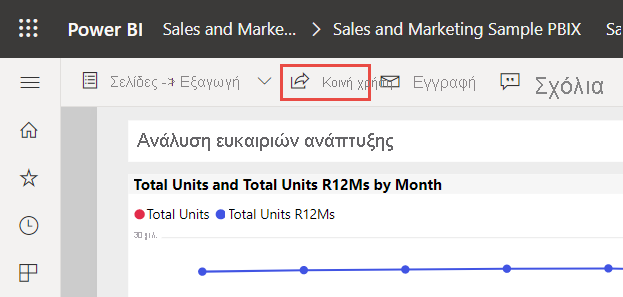
Η Υπηρεσία Power BI προσφέρει και άλλους τρόπους συνεργασίας και διανομής αναφορών και πινάκων εργαλείων. Διαβάστε το θέμα Τρόποι συνεργασίας και κοινής χρήσης στο Power BI για να δείτε ποιος τρόπος λειτουργεί καλύτερα για τις συνθήκες σας.
Βίντεο
Η Sujata δείχνει πώς μπορείτε να μοιραστείτε τις Υπηρεσία Power BI.
Προαπαιτούμενα στοιχεία
- Χρειάζεστε μια άδεια χρήσης Power BI Pro ή Premium ανά χρήστη (PPU), είτε κάνετε κοινή χρήση περιεχομένου εντός είτε εκτός του οργανισμού σας.
- Οι παραλήπτες σας χρειάζονται επίσης άδειες χρήσης Power BI Pro ή Premium ανά χρήστη (PPU), εκτός εάν το περιεχόμενο βρίσκεται σε Premium εκχωρημένους πόρους.
- Εάν θέλετε να επιτρέψετε στους παραλήπτες να επεξεργαστούν μια κοινόχρηστη αναφορά, πρέπει να εκχωρήσετε στον χρήστη έναν ρόλο χώρου εργασίας που επιτρέπει την επεξεργασία. Για να μάθετε περισσότερα σχετικά με τα δικαιώματα επιπέδου ρόλου και τον τρόπο ανάθεσης ρόλων, διαβάστε το θέμα Ρόλοι σε χώρους εργασίας.
Σημείωμα
- Μόνο οι SKUP και F SKU SKUs F64 ή μεγαλύτερο επιτρέπουν στους χρήστες με δωρεάν άδεια χρήσης Microsoft Fabric, οι οποίοι έχουν ρόλο θεατή στον χώρο εργασίας που περιέχει το περιεχόμενο για κατανάλωση εφαρμογών Power BI και κοινόχρηστου περιεχομένου στον Υπηρεσία Power BI. Τα μικρότερα F SKUαπαιτούν άδεια χρήσης Pro για την κατανάλωση περιεχομένου Power BI.
- Το F SKU είναι μέρος του Fabric. Για να διαβάσετε περισσότερα σχετικά με τις F SKU, ανατρέξτε στο θέμα Άδειες χρήσης Microsoft Fabric.
Πού μπορείτε να κάνετε κοινή χρήση
- Μπορείτε να κάνετε κοινή χρήση αναφορών και πινάκων εργαλείων από την περιοχή Ο χώρος εργασίας μου.
- Μπορείτε να κάνετε κοινή χρήση από χώρους εργασίας εκτός της περιοχής Ο χώρος εργασίας μου, εάν έχετε τον ρόλο Διαχείριση ή Μέλος στον χώρο εργασίας. Εάν έχετε τον ρόλο Συμβάλλων ή Θεατής, μπορείτε να κάνετε κοινή χρήση εάν έχετε δικαιώματα κοινής χρήσης εκ νέου.
- Μπορείτε να κάνετε κοινή χρήση από τις εφαρμογές Power BI για κινητές συσκευές.
- Μπορείτε να κάνετε κοινή χρήση από το Power BI Desktop με ενοποίηση του OneDrive και του SharePoint.
- Μπορείτε να δημοσιεύσετε αναφορές από το Power BI Desktop στην Υπηρεσία Power BI.
Κοινή χρήση αναφοράς μέσω σύνδεσης
Σε μια λίστα αναφορών ή σε μια ανοιχτή αναφορά, επιλέξτε Κοινή χρήση .
.
Στη συνέχεια, στο παράθυρο διαλόγου Αποστολή σύνδεσης, θα δείτε την επιλογή αντιγραφής ή κοινής χρήσης της σύνδεσης κοινής χρήσης μέσω Outlook, PowerPoint και Teams για να Άτομα στον οργανισμό σας:

Μπορείτε επίσης να αλλάξετε τον τρόπο κοινής χρήσης αυτής της αναφοράς. Επιλέξτε Άτομα στον οργανισμό σας με τη σύνδεση μπορούν να προβάλουν και να θέσουν σε κοινή χρήση και, στη συνέχεια, να επιλέξουν ποια επιλογή λειτουργεί καλύτερα. Για περισσότερες πληροφορίες, ανατρέξτε στο θέμα Ρυθμίσεις σύνδεσης, παρακάτω.
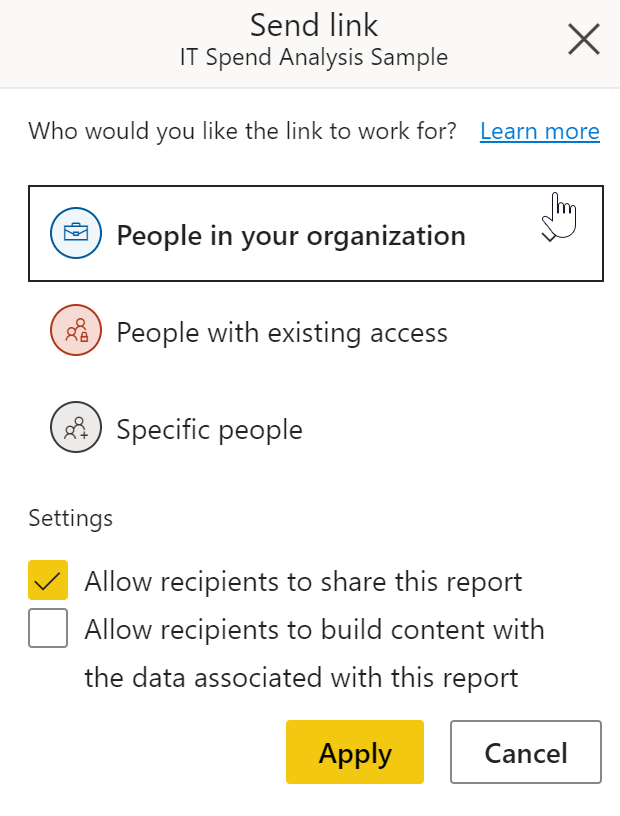
Σημείωμα
Ο οργανισμός σας ενδέχεται να μην σας επιτρέπει να δημιουργήσετε συνδέσεις με δυνατότητα κοινής χρήσης για Άτομα στον οργανισμό σας. Μάθετε περισσότερα σχετικά με αυτήν τη ρύθμιση μισθωτή στην τεκμηρίωση της πύλης διαχείρισης.
Εάν επιλέξετε Αντιγραφή σύνδεσης, θα δημιουργηθεί αυτόματα και θα αντιγραφεί μια κοινόχρηστη σύνδεση στο πρόχειρό σας:
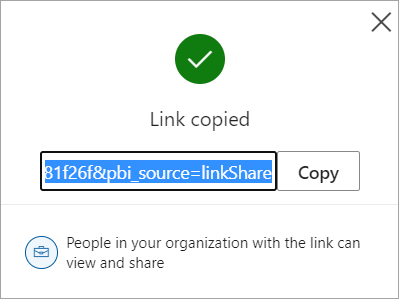
Μπορείτε επίσης να επιλέξετε να στείλετε απευθείας τη σύνδεση σε Συγκεκριμένα άτομα ή ομάδες (ομάδες διανομής ή ομάδες ασφαλείας). Απλώς εισαγάγετε το όνομα ή τη διεύθυνση ηλεκτρονικού ταχυδρομείου τους, πληκτρολογήστε προαιρετικά ένα μήνυμα και επιλέξτε Αποστολή.
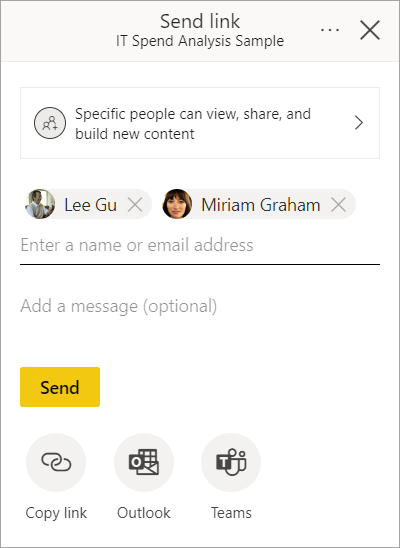
Αφού επιλέξετε Αποστολή, το Power BI αποστέλλει τη σύνδεση μέσω ηλεκτρονικού ταχυδρομείου στους παραλήπτες σας.
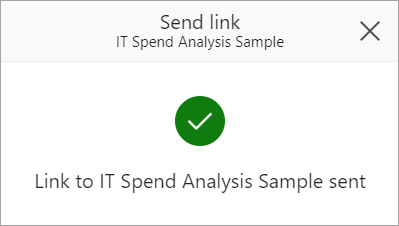
Όταν οι παραλήπτες σας λαμβάνουν το μήνυμα ηλεκτρονικού ταχυδρομείου, μπορούν να επιλέξουν Άνοιγμα αυτής της αναφοράς και να αποκτήσουν αυτόματα πρόσβαση στην αναφορά μέσω της σύνδεσης με δυνατότητα κοινής χρήσης.
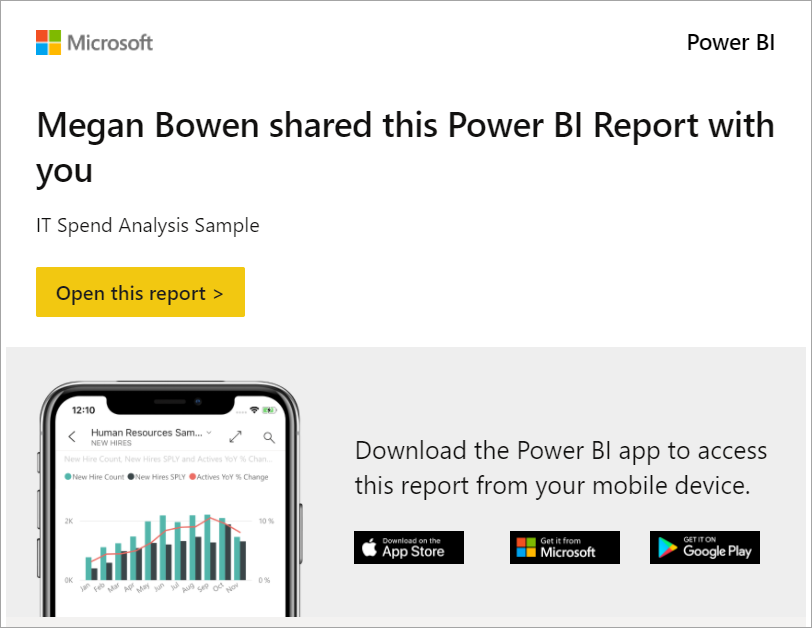
Ρυθμίσεις σύνδεσης
Μπορείτε να επιλέξετε σε ποιον θα παρέχεται πρόσβαση η σύνδεση κοινής χρήσης και τι μπορούν να κάνουν με την αναφορά και τα συσχετισμένα δεδομένα:
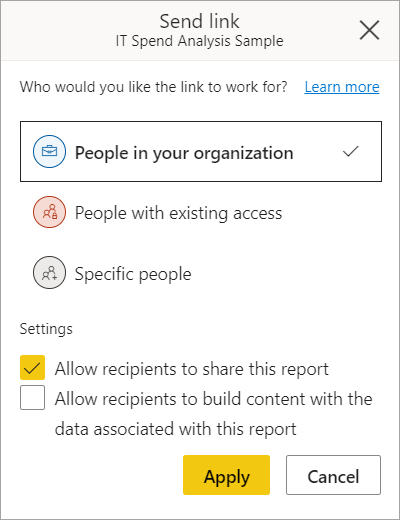
Άτομα στον οργανισμό σας
Αυτός ο τύπος σύνδεσης επιτρέπει στα άτομα στον οργανισμό σας να έχουν πρόσβαση στην αναφορά. Αυτή η σύνδεση δεν θα λειτουργεί για εξωτερικούς χρήστες ή χρήστες-επισκέπτες. Χρησιμοποιήστε αυτόν τον τύπο σύνδεσης όταν:
- Θέλετε να κάνετε κοινή χρήση με κάποιο άτομο στον οργανισμό σας,
- Είστε άνετοι με τη σύνδεση που κοινοποιείται σε άλλα άτομα εντός του οργανισμού σας,
- Επίσης, θέλετε να εξασφαλίσετε ότι η σύνδεση δεν θα λειτουργεί για εξωτερικούς χρήστες ή χρήστες-επισκέπτες.
Άτομα με υπάρχουσα πρόσβαση
Αυτός ο τύπος σύνδεσης δημιουργεί μια διεύθυνση URL για την αναφορά, αλλά δεν παρέχει πρόσβαση στην αναφορά. Χρησιμοποιήστε αυτόν τον τύπο σύνδεσης εάν θέλετε απλώς να στείλετε μια σύνδεση σε κάποιον που έχει ήδη πρόσβαση.
Συγκεκριμένα άτομα
Αυτός ο τύπος σύνδεσης επιτρέπει σε συγκεκριμένα άτομα ή ομάδες να έχουν πρόσβαση στην αναφορά. Εάν ενεργοποιήσετε αυτή την επιλογή, εισαγάγετε τα ονόματα ή τις διευθύνσεις ηλεκτρονικού ταχυδρομείου των ατόμων με τα οποία θέλετε να κάνετε κοινή χρήση. Αυτός ο τύπος σύνδεσης σάς επιτρέπει να κάνετε κοινή χρήση με χρήστες-επισκέπτες στο Αναγνωριστικό Microsoft Entra του οργανισμού σας. Δεν μπορείτε να κάνετε κοινή χρήση με εξωτερικούς χρήστες που δεν είναι επισκέπτες στον οργανισμό σας.
Ρυθμίσεις
Οι συνδέσεις που παρέχουν πρόσβαση σε Άτομα στον οργανισμό σας ή συγκεκριμένα άτομα θα περιλαμβάνουν πάντα τουλάχιστον πρόσβαση ανάγνωσης. Ωστόσο, μπορείτε επίσης να καθορίσετε αν θέλετε η σύνδεση να περιλαμβάνει ή εξαιρεί επίσης τα ακόλουθα δικαιώματα:
- Εκ νέου κοινή χρήση δικαιωμάτων (περιλαμβάνονται από προεπιλογή) – επιτρέπει στους παραλήπτες να κάνουν κοινή χρήση της αναφοράς με άλλους χρήστες
- Δικαιώματα δόμησης (εξαιρείται από προεπιλογή) – επιτρέπει στους παραλήπτες να δημιουργούν τις δικές τους αναφορές σε άλλους χώρους εργασίας με βάση τα δεδομένα που σχετίζονται με την αναφορά. Διαβάστε περισσότερα σχετικά με τη δημιουργία αναφορών που βασίζονται σε σημασιολογικά μοντέλα από διαφορετικούς χώρους εργασίας.
Οι συνδέσεις για Άτομα με υπάρχουσα πρόσβαση δεν έχουν άλλες ρυθμίσεις, επειδή αυτές οι συνδέσεις δεν παρέχουν πρόσβαση στην αναφορά.
Πρόσθετα ζητήματα
- Οι χρήστες δεν μπορούν να χρησιμοποιήσουν μια σύνδεση που δεν έχει κοινοποιηθεί απευθείας σε αυτούς για πρόσβαση σε μια αναφορά. Ωστόσο, η αναφορά μπορεί να τεθεί σε κοινή χρήση με τον χρήστη μέσω διαφορετικής σύνδεσης ή μπορεί να έχει άμεση πρόσβαση στην αναφορά μέσω ενός ρόλου χώρου εργασίας.
- Εάν ο διαχειριστής σας Power BI έχει συνδέσεις με δυνατότητα κοινής χρήσης για Άτομα στον οργανισμό σας, μπορείτε να αντιγράψετε και κοινοποιήσετε συνδέσεις μόνο σε συγκεκριμένα άτομα ή Άτομα με υπάρχουσα πρόσβαση.
- Εάν έχετε δικαιώματα εκ νέου κοινής χρήσης για την αναφορά, αλλά δεν έχετε δικαιώματα εκ νέου κοινής χρήσης για τα υποκείμενα δεδομένα της αναφοράς, οι συνδέσεις με δυνατότητα κοινής χρήσης δεν θα παρέχουν πρόσβαση στα υποκείμενα δεδομένα.
- Εάν δεν έχετε δικαιώματα εκ νέου κοινής χρήσης για την αναφορά, μπορείτε να αντιγράψετε και κοινοποιήσετε συνδέσεις για Άτομα μόνο με υπάρχουσα πρόσβαση.
- Επιπλέον, εάν δεν έχετε μια άδεια χρήσης Power BI Pro, μπορείτε να αντιγράψετε και κοινοποιήσετε συνδέσεις μόνο σε Άτομα με υπάρχουσα πρόσβαση.
Διαχείριση δικαιωμάτων σε μια αναφορά
Για να διαχειριστείτε δικαιώματα και να διαχειριστείτε συνδέσεις που παρέχουν πρόσβαση στην αναφορά, επιλέξτε Περισσότερες επιλογές (...) στην επάνω δεξιά γωνία του παραθύρου διαλόγου κοινής χρήσης και, στη συνέχεια, επιλέξτε Διαχείριση δικαιωμάτων:
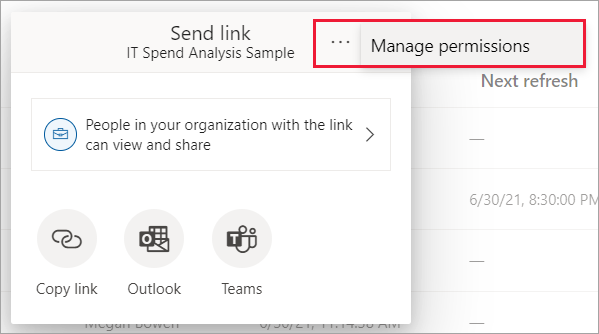
Ανοίγει το τμήμα παραθύρου Διαχείριση δικαιωμάτων, όπου μπορείτε να αντιγράψετε ή να τροποποιήσετε υπάρχουσες συνδέσεις ή να εκχωρήσετε στους χρήστες άμεση πρόσβαση. Για να τροποποιήσετε μια δεδομένη σύνδεση, επιλέξτε Περισσότερες επιλογές (...).

Για να παραχωρήσετε στους χρήστες άμεση πρόσβαση στην αναφορά, επιλέξτε το εικονίδιο συν (+), εισαγάγετε το όνομα ή τη διεύθυνση ηλεκτρονικού ταχυδρομείου τους, πληκτρολογήστε προαιρετικά ένα μήνυμα και επιλέξτε Εκχώρηση πρόσβασης.

Για περισσότερες δυνατότητες διαχείρισης πρόσβασης, επιλέξτε Για προχωρημένους στο υποσέλιδα του τμήματος παραθύρου Διαχείριση δικαιωμάτων. Στη σελίδα διαχείρισης που ανοίγει, μπορείτε να κάνετε τα εξής:
- Προβολή, διαχείριση και δημιουργία συνδέσεων.
- Προβάλετε και διαχειριστείτε ποιος έχει άμεση πρόσβαση και εκχωρήστε άμεση πρόσβαση στους χρήστες.
- Προβάλετε και διαχειριστείτε αιτήσεις και προσκλήσεις πρόσβασης σε εκκρεμότητα .
- Προβολή και διαχείριση σχετικού περιεχομένου.
- Εφαρμογή φίλτρων ή Αναζήτηση για συγκεκριμένες συνδέσεις ή άτομα.
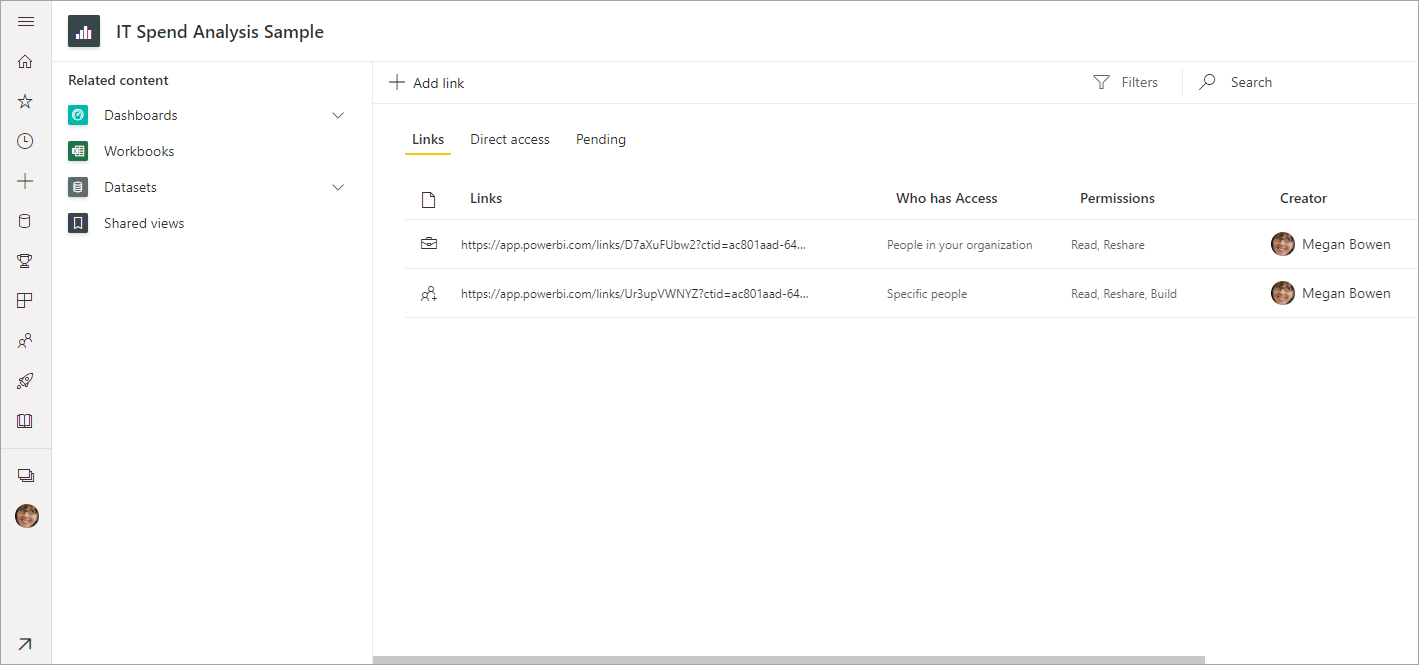
Σημείωμα
Κάθε αναφορά δεν μπορεί να έχει περισσότερες από 1.000 συνδέσεις κοινής χρήσης. Στην απίθανη περίπτωση που η αναφορά σας φτάσει αυτό το μέγιστο όριο, συνιστάται να καταργήσετε συνδέσεις που παρέχουν πρόσβαση σε συγκεκριμένα άτομα και να παραχωρήσετε απευθείας πρόσβαση σε αυτούς τους χρήστες.
Κοινή χρήση πίνακα εργαλείων
Σε μια λίστα πινάκων εργαλείων ή σε έναν ανοιχτό πίνακα εργαλείων, επιλέξτε Κοινή χρήση .
.
Στη συνέχεια, στο παράθυρο διαλόγου Κοινή χρήση πίνακα εργαλείων , θα δείτε την επιλογή για την άμεση πρόσβαση χρηστών ή ομάδων στον πίνακα εργαλείων:
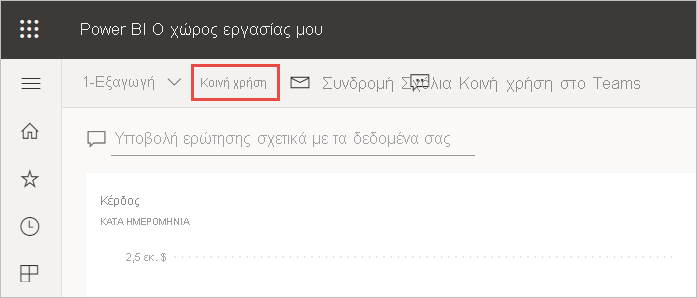
Πληκτρολογήστε το όνομα ή τη διεύθυνση ηλεκτρονικού ταχυδρομείου του χρήστη ή της ομάδας, πληκτρολογήστε προαιρετικά ένα μήνυμα και επιλέξτε Εκχώρηση πρόσβασης.
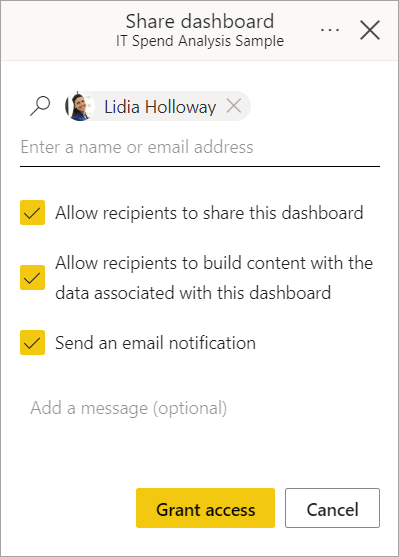
Παρόμοια με την κοινή χρήση αναφορών, μπορείτε να καθορίσετε εάν θέλετε να εκχωρήσετε επίσης στους χρήστες τα ακόλουθα δικαιώματα:
- Εκ νέου κοινή χρήση δικαιωμάτων (περιλαμβάνονται από προεπιλογή) – επιτρέπει στους παραλήπτες να κάνουν κοινή χρήση του πίνακα εργαλείων με άλλους χρήστες
- Δικαιώματα δημιουργίας (περιλαμβάνονται από προεπιλογή) – επιτρέπει στους παραλήπτες να δημιουργούν περιεχόμενο με τα δεδομένα που σχετίζονται με τον πίνακα εργαλείων
Μπορείτε να κάνετε κοινή χρήση του πίνακα εργαλείων με χρήστες-επισκέπτες των οποίων οι διευθύνσεις βρίσκονται εκτός του οργανισμού σας, αλλά οι χρήστες-επισκέπτες δεν μπορούν να κάνουν εκ νέου κοινή χρήση πινάκων εργαλείων. Διαβάστε περισσότερα σχετικά με την κοινή χρήση εκτός του οργανισμού σας σε αυτό το άρθρο.
Σημείωμα
Το πλαίσιο εισόδου υποστηρίζει έως 100 ξεχωριστούς χρήστες ή ομάδες. Ανατρέξτε στο θέμα Κοινή χρήση με περισσότερους από 100 χρήστες σε αυτό το άρθρο για τρόπους κοινής χρήσης με περισσότερα άτομα.
Διαχείριση δικαιωμάτων σε έναν πίνακα εργαλείων
Για να διαχειριστείτε τα δικαιώματα για τον πίνακα εργαλείων, επιλέξτε το μενού Περισσότερες επιλογές (. . .) στην επάνω δεξιά γωνία του παραθύρου διαλόγου Κοινή χρήση πίνακα εργαλείων και, στη συνέχεια, επιλέξτε Διαχείριση δικαιωμάτων:

Ανοίγει το τμήμα παραθύρου Διαχείριση δικαιωμάτων, όπου μπορείτε να δείτε ποιος έχει άμεση πρόσβαση. Επιλέξτε το εικονίδιο συν (+) για να εκχωρήσετε σε περισσότερους χρήστες άμεση πρόσβαση στον πίνακα εργαλείων.

Για περισσότερες δυνατότητες διαχείρισης πρόσβασης, επιλέξτε Για προχωρημένους στο υποσέλιδα του τμήματος παραθύρου Διαχείριση δικαιωμάτων. Στη σελίδα διαχείρισης που ανοίγει, μπορείτε να κάνετε τα εξής:
- Προβολή και διαχείριση ατόμων που έχουν άμεση πρόσβαση και άμεση πρόσβαση σε άτομα
- Προβολή και διαχείριση αιτήσεων και προσκλήσεων για πρόσβαση σε εκκρεμότητα
- Προβολή και διαχείριση σχετικού περιεχομένου
- Εφαρμογή φίλτρων ή Αναζήτηση για συγκεκριμένα άτομα

Για να καταργήσετε την πρόσβαση ενός χρήστη στον πίνακα εργαλείων, επιλέξτε τα αποσιωπητικά (...) δίπλα στα δικαιώματα αυτού του χρήστη και επιλέξτε Κατάργηση πρόσβασης:
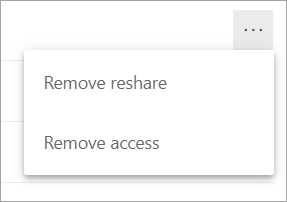
Στο παράθυρο διαλόγου Κατάργηση πρόσβασης, αποφασίστε αν θέλετε επίσης να καταργήσετε την πρόσβαση στο σχετικό περιεχόμενο, όπως τις αναφορές και τα σημασιολογικά μοντέλα. Είναι προτιμότερο να καταργήσετε επίσης την πρόσβαση σε σχετικό περιεχόμενο. Διαφορετικά, το σχετικό περιεχόμενο ενδέχεται να μην εμφανίζεται σωστά.

Κοινή χρήση εκτός του οργανισμού σας
Όταν κάνετε κοινή χρήση με άτομα εκτός του οργανισμού σας, τα άτομα λαμβάνουν ένα μήνυμα ηλεκτρονικού ταχυδρομείου με μια σύνδεση για την κοινόχρηστη αναφορά ή τον πίνακα εργαλείων. Ο παραλήπτης πρέπει να εισέλθει στο Power BI για να δει τι κοινοποιείτε. Εάν δεν διαθέτουν άδεια χρήσης Power BI Pro ή Premium ανά χρήστη (PPU), μπορούν να εγγραφούν για μια άδεια χρήσης όταν επιλέξουν τη σύνδεση.
Αφού εισέλθουν οι χρήστες, θα δουν την κοινόχρηστη αναφορά ή τον πίνακα εργαλείων σε ένα δικό της παράθυρο προγράμματος περιήγησης και όχι στην τυπική πύλη του Power BI. Οι εξωτερικοί παραλήπτες θα πρέπει να προσθέσουν έναν σελιδοδείκτη στη σύνδεση για να επιστρέψουν σε αυτήν την αναφορά ή τον πίνακα εργαλείων αργότερα.
Μόνο οι άμεσοι παραλήπτες σας βλέπουν την κοινόχρηστη αναφορά ή τον πίνακα εργαλείων. Για παράδειγμα, εάν έχετε στείλει το μήνυμα ηλεκτρονικού ταχυδρομείου στη Vicki@contoso.comδιεύθυνση , μόνο η Vicki βλέπει τον πίνακα εργαλείων. Κανείς άλλος χρήστης δεν μπορεί να δει τον πίνακα εργαλείων, ακόμη και αν η Vicki προωθήσει σε αυτούς τη σύνδεση. Η Vicki πρέπει να χρησιμοποιήσει την ίδια διεύθυνση ηλεκτρονικού ταχυδρομείου για να έχει πρόσβαση σε αυτή. εάν η Vicki εισέλθει με οποιαδήποτε άλλη διεύθυνση ηλεκτρονικού ταχυδρομείου, δεν θα έχει πρόσβαση στον πίνακα εργαλείων.
Άτομα εκτός του οργανισμού σας δεν βλέπουν καθόλου δεδομένα εάν έχει υλοποιηθεί η ασφάλεια σε επίπεδο ρόλων ή γραμμών στα μοντέλα σε μορφή πίνακα εσωτερικής εγκατάστασης των Υπηρεσιών ανάλυσης.
Χρησιμοποιήστε μια ομάδα ασφαλείας, όχι μια ομάδα διανομής, για να κάνετε κοινή χρήση με μια ομάδα που περιλαμβάνει άτομα με εξωτερικές διευθύνσεις ηλεκτρονικού ταχυδρομείου. Άτομα με εξωτερικά μηνύματα ηλεκτρονικού ταχυδρομείου σε μια ομάδα διανομής δεν μπορούν να δουν το περιεχόμενο που κοινοποιείτε, εκτός εάν είναι χρήστες-επισκέπτες του Microsoft Entra B2B. Μάθετε περισσότερα σχετικά με τους χρήστες-επισκέπτες του Microsoft Entra B2B.
Εάν στείλετε μια σύνδεση από μια εφαρμογή Power BI για κινητές συσκευές σε άτομα εκτός του οργανισμού σας, κάνοντας κλικ στη σύνδεση ανοίγει ο πίνακας εργαλείων σε ένα πρόγραμμα περιήγησης και όχι στην εφαρμογή Power BI για κινητές συσκευές.
Κοινή χρήση με περισσότερους από 100 ξεχωριστούς χρήστες
Μπορείτε να θέσετε σε κοινή χρήση με 100 χρήστες ή ομάδες με μία ενέργεια κοινής χρήσης. Ωστόσο, μπορείτε να δώσετε πρόσβαση σε ένα στοιχείο σε περισσότερους από 500 χρήστες. Ακολουθούν ορισμένες προτάσεις:
- Κάντε κοινή χρήση πολλές φορές καθορίζοντας τους χρήστες ξεχωριστά.
- Κοινή χρήση με μια ομάδα χρηστών που περιέχει όλους τους χρήστες.
- Δημιουργήστε την αναφορά ή τον πίνακα εργαλείων σε έναν χώρο εργασίας και, στη συνέχεια, δημιουργήστε μια εφαρμογή από τον χώρο εργασίας. Μπορείτε να κοινοποιήσετε την εφαρμογή σε πολλά περισσότερα άτομα. Διαβάστε περισσότερα σχετικά με τη δημοσίευση εφαρμογών στο Power BI.
Ζητήματα προς εξέταση και περιορισμοί
Θέματα που πρέπει να λάβετε υπόψη σχετικά με την κοινή χρήση αναφορών και πινάκων εργαλείων:
- Τόσο οι αναφορές όσο και οι πίνακες εργαλείων μπορούν να τεθούν σε κοινή χρήση με τους χρήστες μέσω άμεσης πρόσβασης. Ωστόσο, μόνο οι αναφορές μπορούν να κοινοποιηθούν μέσω συνδέσεων που παρέχουν πρόσβαση στην αναφορά και τα υποκείμενα δεδομένα.
- Εάν έχετε δικαιώματα εκ νέου κοινής χρήσης για το υποκείμενο μοντέλο σημασιολογίας, όταν κάνετε κοινή χρήση μιας αναφοράς ή ενός πίνακα εργαλείων με συναδέλφους, κοινοποιείτε επίσης το υποκείμενο σημασιολογικό μοντέλο. Οι συνάδελφοί σας έχουν πρόσβαση σε ολόκληρο το σημασιολογικό μοντέλο, εκτός εάν η ασφάλεια σε επίπεδο γραμμών (RLS) περιορίζει την πρόσβασή τους. Οι συντάκτες αναφορών μπορεί να προσαρμόσουν τις εμπειρίες των χρηστών κατά την προβολή ή την αλληλεπίδραση με αναφορές. Για παράδειγμα, οι συντάκτες μπορεί να αποκρύπτουν στήλες ή να περιορίζουν τις ενέργειες σε απεικονίσεις. Αυτές οι προσαρμοσμένες εμπειρίες χρήστη δεν περιορίζουν τα δεδομένα στα οποία μπορούν να έχουν πρόσβαση οι χρήστες στο μοντέλο σημασιολογίας. Χρησιμοποιήστε την ασφάλεια σε επίπεδο γραμμών (RLS) στο μοντέλο σημασιολογίας, έτσι ώστε τα διαπιστευτήρια κάθε ατόμου να καθορίσουν τα δεδομένα στα οποία μπορεί να αποκτήσει πρόσβαση.
- Όλα τα άτομα με τα οποία κάνετε κοινή χρήση του πίνακα εργαλείων σας με επιτυχία μπορούν να δουν και να αλληλεπιδράσουν με τις σχετικές αναφορές στην προβολή ανάγνωσης. Σε γενικές γραμμές, δεν μπορούν να δημιουργήσουν αναφορές ή να αποθηκεύσουν αλλαγές σε υπάρχουσες αναφορές. Ωστόσο, εάν επιλέξετε Να επιτρέπεται στους παραλήπτες να δημιουργούν περιεχόμενο με τα δεδομένα που σχετίζονται με αυτόν τον πίνακα εργαλείων, μπορούν να δημιουργήσουν τις δικές τους αναφορές σε άλλους χώρους εργασίας με βάση το σημασιολογικό μοντέλο για αυτόν τον πίνακα εργαλείων.
- Παρόλο που κανείς δεν μπορεί να δει ή να κάνει λήψη του μοντέλου σημασιολογίας, μπορεί να αποκτήσει πρόσβαση στο μοντέλο σημασιολογίας απευθείας χρησιμοποιώντας τη δυνατότητα Ανάλυση στο Excel. Ένας διαχειριστής μπορεί να περιορίσει τη δυνατότητα χρήσης της δυνατότητας "Ανάλυση στο Excel" για όλους τους χρήστες σε μια ομάδα. Ωστόσο, ο περιορισμός είναι για όλους τους χρήστες σε αυτήν την ομάδα και για κάθε χώρο εργασίας στον οποίο ανήκει η ομάδα.
- Όλοι οι χρήστες μπορούν να ανανεώσουν τα δεδομένα με μη αυτόματο τρόπο.
- Δεν μπορείτε να κάνετε κοινή χρήση αναφορών που διανέμονται σε εσάς σε μια εφαρμογή. Ζητήστε από τον κάτοχο της εφαρμογής να προσθέσει το άτομο με το οποίο θέλετε να κοινοποιήσετε την αναφορά και να δημοσιεύσει ξανά την εφαρμογή.
- Εάν χρησιμοποιείτε το Microsoft Exchange Online για το ηλεκτρονικό ταχυδρομείο σας, μπορείτε να εισαγάγετε τη διεύθυνση ηλεκτρονικού ταχυδρομείου μιας ομάδας διανομής για κοινή χρήση με τα μέλη της.
- Δεν μπορείτε να χρησιμοποιήσετε Ενοποιημένες ομάδες του Microsoft 365 για απευθείας κοινή χρήση και συνδρομές ηλεκτρονικού ταχυδρομείου. Εάν δεν θέλετε να καθορίσετε μεμονωμένους χρήστες, μπορείτε να χρησιμοποιήσετε ομάδες διανομής με δυνατότητα ηλεκτρονικού ταχυδρομείου ή ομάδες ασφάλειας για κοινή χρήση με πολλούς χρήστες. Για περισσότερες πληροφορίες, ανατρέξτε στο θέμα Χρήση ψευδώνυμων ηλεκτρονικού ταχυδρομείου ομάδας στην ενότητα "Συνδρομές ηλεκτρονικού ταχυδρομείου για αναφορές και πίνακες εργαλείων στον Υπηρεσία Power BI".
- Οι συνεργάτες που κάνουν κοινή χρήση του τομέα ηλεκτρονικού ταχυδρομείου σας καθώς και οι συνεργάτες των οποίων ο τομέας είναι διαφορετικός αλλά έχει καταχωρηθεί στον ίδιο μισθωτή, μπορούν να κάνουν κοινή χρήση του πίνακα εργαλείων με άλλους χρήστες. Για παράδειγμα, ας υποθέσουμε ότι οι τομείς contoso.com και contoso2.com έχουν καταχωρηθεί στον ίδιο μισθωτή και ότι η διεύθυνση ηλεκτρονικού ταχυδρομείου σας είναι konrads@contoso.com. Και οι δύο ravali@contoso.com και gustav@contoso2.com μπορούν να κάνουν κοινή χρήση του πίνακα εργαλείων σας, εφόσον τους παραχωρείτε δικαίωμα κοινής χρήσης.
- Εάν οι συνεργάτες σας έχουν ήδη πρόσβαση σε μια συγκεκριμένη αναφορά ή πίνακα εργαλείων, μπορείτε να στείλετε μια άμεση σύνδεση αντιγράφοντας τη διεύθυνση URL όταν βρίσκεστε στον πίνακα εργαλείων ή την αναφορά. Για παράδειγμα:
https://app.powerbi.com/reports/g12466b5-a452-4e55-8634-xxxxxxxxxxxx. - Όταν κάνετε κοινή χρήση αναφορών ή πινάκων εργαλείων μέσω άμεσης πρόσβασης, μια ειδοποίηση ηλεκτρονικού ταχυδρομείου αποστέλλεται μόνο σε μεμονωμένους χρήστες και όχι σε ομάδες.
Σχετικό περιεχόμενο
- Πώς πρέπει να συνεργάζομαι και να κοινοποιώ πίνακες εργαλείων και αναφορές;
- Κοινή χρήση από το Power BI Desktop
- Αντιμετώπιση προβλημάτων κοινής χρήσης πινάκων εργαλείων και αναφορών
- Κοινή χρήση για χρήστες με δωρεάν άδειες χρήσης
- Αίτηση ή εκχώρηση πρόσβασης σε κοινόχρηστους πίνακες εργαλείων ή αναφορές
- Κοινή χρήση φιλτραρισμένων αναφορών Του Power BI
- Ερωτήσεις; Δοκιμάστε το Κοινότητα Power BI
Σχόλια
Σύντομα διαθέσιμα: Καθ' όλη τη διάρκεια του 2024 θα καταργήσουμε σταδιακά τα ζητήματα GitHub ως μηχανισμό ανάδρασης για το περιεχόμενο και θα το αντικαταστήσουμε με ένα νέο σύστημα ανάδρασης. Για περισσότερες πληροφορίες, ανατρέξτε στο θέμα: https://aka.ms/ContentUserFeedback.
Υποβολή και προβολή σχολίων για